О Wix Multilingual в редакторе Studio
2 мин.
Хотите создать сайт на нескольких языках? С помощью Wix Multilingual вы можете выйти на международную аудиторию за счет автоматического или ручного перевода. Используя раскрывающееся меню, посетители смогут легко переключаться между языками и получать информацию на родном языке.
Посетите Академию Wix Studio, чтобы получить доступ к курсам, учебным пособиями и вебинарам о Wix Studio.
Добавление новых языков на сайт
При настройке Wix Multilingual вы выбираете, переводить ли контент вручную или автоматически, таким образом можно мгновенно перевести весь сайт на любой выбранный вами язык. Вы также можете решить, сделать новый язык доступным для посетителей или скрыть его, пока вы работаете над переводом.
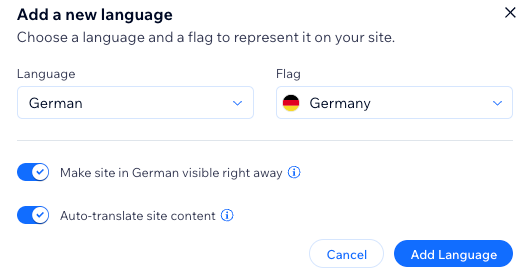
Важно:
- После того как вы выбрали основной язык сайта, вы не можете изменить его поменять. Если вы хотите, чтобы мы добавили такую функцию, вы можете проголосовать за нее здесь.
- Мы рекомендуем просмотреть наш список переводимого контента перед переводом сайта. Подробнее о том, какие приложения можно и нельзя перевести с помощью Wix Multilingual
Переключение между языками в редакторе Studio
Нажмите на раскрывающееся меню в верхней панели редактора Studio, показывающее текущий язык, чтобы выбрать язык для работы, или нажмите Управлять языками, чтобы получить доступ к панели управления Multilingual.
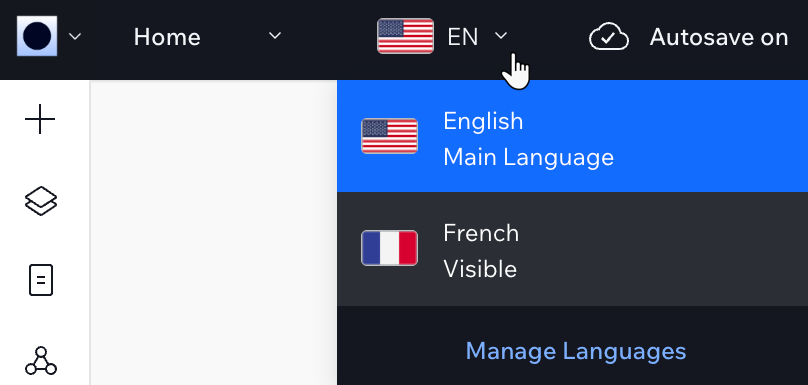
Перевод контента сайта и приложений
Получите доступ к панели перевода, используя раскрывающийся список недавно добавленных языков в верхней части редактора. Переводите контент сайта автоматически или вручную для индивидуального многоязычного опыта. Переводите сайт и приложения в одном месте в панели управления сайтом — Менеджере переводов. Добавляйте и переводите столько языков, сколько захотите, по мере роста вашей клиентской базы и бизнеса. Вы также можете показывать или скрывать отдельные языки, удалять те, которые больше не хотите отображать.
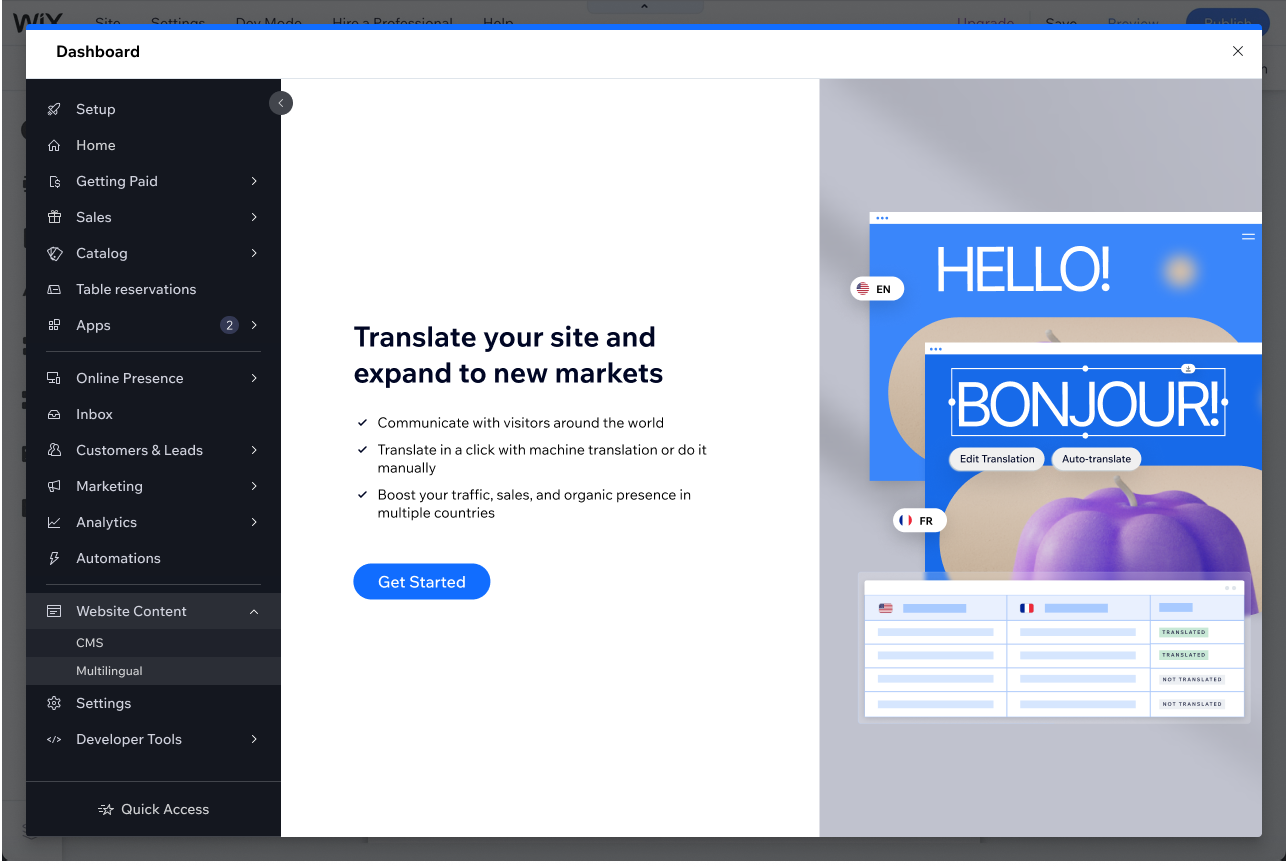
Совет:
Wix Multilingual влияет на региональные настройки. Мы автоматически настраиваем формат даты, чисел и других параметров в соответствии с конкретным регионом.

